Muuta aikavyöhykeasetuksia Outlookissa tai Asetuksissa
- Jos Outlook näyttää väärää aikaa, se tekee asianmukaisten tietueiden pitämisestä vaikeaa.
- Virhe johtuu pääasiassa virheellisistä aikavyöhykeasetuksista.
- Voit korjata tämän virheen muuttamalla aikavyöhykettä Outlook- tai Outlook-verkkosähköpostisovelluksissa.
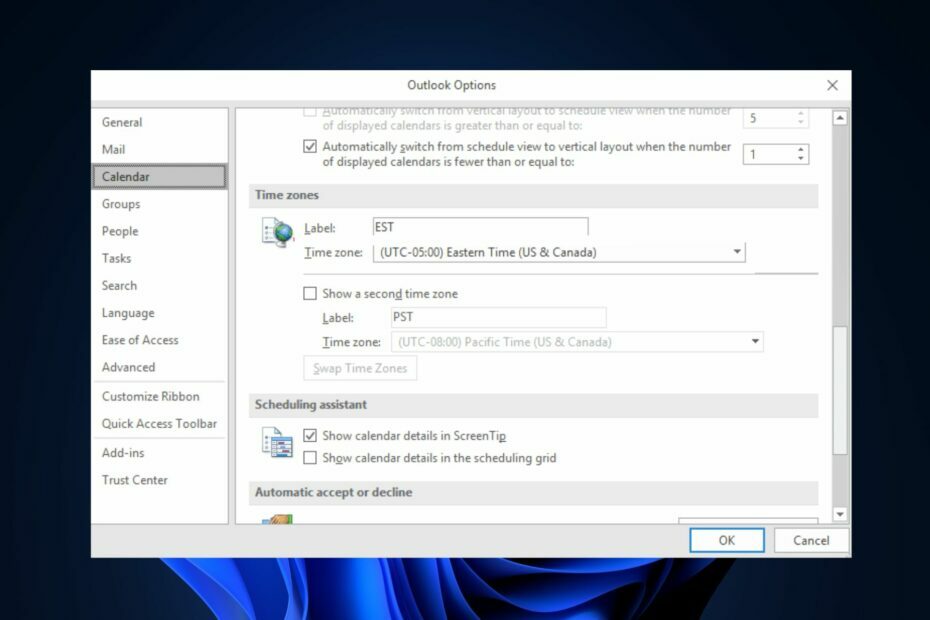
XASENNA NAPSAUTTAMALLA LATAA TIEDOSTOA
- Lataa Fortect ja asenna se tietokoneellasi.
- Aloita työkalun skannausprosessi etsiäksesi vioittuneet tiedostot, jotka ovat ongelmasi lähde.
- Napsauta hiiren kakkospainikkeella Aloita korjaus jotta työkalu voisi aloittaa korjausalgoritmin.
- Fortectin on ladannut 0 lukijat tässä kuussa.
Microsoft Outlook väärän ajan näyttäminen on virhe, jonka olemme äskettäin saaneet useilta lukijoiltamme. He väittävät, että heidän sähköpostiensa, kalenteritapahtumiensa tai muiden Outlookin aikaan liittyvien tietojen aikaleimat ovat epätarkkoja.
Jos sinulla on samanlaisia ongelmia etkä tiedä kuinka korjata Outlook-aikasi oikeaan, olemme koonneet tähän muutamia helppoja ohjeita sen korjaamiseksi.
- Miksi Outlook näyttää väärää aikaa?
- Mitä voin tehdä, jos Outlook näyttää väärää aikaa?
- 1. Vaihda aikavyöhykettäsi Outlook-sovelluksessa
- 2. Muuta aikavyöhykettä asetuksista
- 3. Muuta aikavyöhykettä Outlook-verkossa
Miksi Outlook näyttää väärää aikaa?
Voi olla useita syitä siihen, että Outlook näyttää väärää aikaa. Alla on joitain niistä:
- Väärät aikavyöhykeasetukset – Outlook luottaa järjestelmän aikavyöhykeasetuksiin oikean ajan näyttämiseksi. Tarkista tietokoneesi aikavyöhykeasetukset ja säädä niitä tarvittaessa.
- Kesäajan (DST) asetukset – Jos olet alueella, joka noudattaa kesäaikaa, se voi vaikuttaa Outlookissa näkyvään aikaan.
- Kolmannen osapuolen lisäosat tai lisäosat – Joskus, Outlookiin asennetut kolmannen osapuolen apuohjelmat tai laajennukset voivat aiheuttaa ristiriitoja tai näyttää vääriä aikoja.
- Vanhentuneet ohjelmistoversiot – Vanhentuneet ohjelmistoversiot voivat sisältää virheitä tai ongelmia, jotka voivat vaikuttaa ajan näyttöön.
Seuraavassa osiossa käymme läpi vaiheet ongelman korjaamiseksi.
Mitä voin tehdä, jos Outlook näyttää väärää aikaa?
Ennen kuin ryhdyt suorittamaan edistyneitä vianetsintää tai asetuksia, jotka on annettu alla, sinun tulee harkita seuraavien alustavien tarkistusten tekemistä:
- Varmista, että tietokoneesi aikavyöhykeasetukset ovat oikein.
- Varmista, että kesäajan asetuksesi on määritetty oikein.
- Päivitä Windows-sovelluksesi.
- Suorita haittaohjelmien tarkistus Windows Defenderillä tai luotettava virustorjuntaohjelmisto.
Kun olet vahvistanut yllä olevat tarkistukset ja jos ongelma jatkuu, voit työskennellä millä tahansa alla olevista menetelmistä.
1. Vaihda aikavyöhykettäsi Outlook-sovelluksessa
- Avaa Outlook-sovellus tietokoneellasi.
- Valitse Tiedosto -välilehti ja valitse Vaihtoehto.

- Navigoi kohtaan Kalenteri välilehti ja alla Aikavyöhyke, kirjoita nimi nykyisen sijaintisi aikavyöhykkeelle Label laatikko.
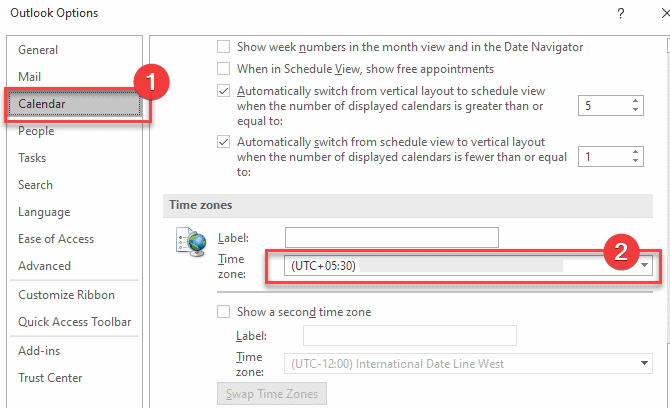
- Valitse luettelosta haluamasi uusi aikavyöhyke ja napsauta OK -painiketta tallentaaksesi muutokset.
Aikavyöhykkeen muuttaminen Outlook-sovelluksella ottaa automaattisesti huomioon kaikki soveltuvat kesäajan säädöt. Jos virhe jatkuu, kokeile seuraavaa korjausta.
2. Muuta aikavyöhykettä asetuksista
- paina Windows + minä avaimet avataksesi asetukset sovellus.
- Klikkaa Aika & Kieli ja valitse Treffiaika.

- Alla Treffiaika asetukset, napsauta vieressä olevaa avattavaa valikkoa Aikavyöhyke nähdäksesi käytettävissä olevat aikavyöhykkeet.

- Valitse seuraavaksi sijaintiasi vastaava aikavyöhyke.
- Sulje Asetukset-ikkuna.
Kun avaat Outlook-sovelluksen, sen pitäisi näyttää oikea aika aikavyöhyke, jonka olet määrittänyt Windows 11 -tietokoneellesi.
- Outlook-näkymässä ei näy aihetta? 4 tapaa korjata se
- Outlookin säännöt eivät toimi? 5 helppoa tapaa korjata se
3. Muuta aikavyöhykettä Outlook-verkossa
- Kirjaudu sisään Outlook Web -sovellusja napsauta asetukset rataskuvaketta näytön oikeassa yläkulmassa.

- Napsauta seuraavaksi Kenraali vasemmasta sivupalkista ja valitse Kieli ja aika toisesta sarakkeesta.
- Alla Nykyinen aikavyöhyke -osiossa, kirjoita uusi kaupunkisi ja valitse sitten vastaava aikavyöhyke.

- Klikkaa Tallentaa -painiketta ottaaksesi muutokset käyttöön.
Muista, että aikavyöhykkeen muuttaminen Outlookin verkkosovellus vaikuttaa vain aikaleimojen ja muiden aikaan liittyvien tietojen näyttämiseen webmailin käyttöliittymässä.
Ja näin korjataan Outlookin, joka näyttää väärän aikavirheen. Toivottavasti yksi tämän oppaan menetelmä auttaa sinua korjaamaan Outlookin kellonajan ja päivämäärän ongelman.
Vaihtoehtoisesti, jos saat Outlookin jokin meni pieleen -virhe, täällä on yksinkertaisia tapoja korjata ongelma.
Jos sinun Outlook-sovellus ei avaudu Windows 11:ssä, voit tutustua yksityiskohtaiseen oppaaseemme ongelman korjaamiseksi.
Jos sinulla on kysyttävää tai ehdotuksia, älä epäröi käyttää alla olevaa kommenttiosaa.
Onko sinulla edelleen ongelmia?
Sponsoroitu
Jos yllä olevat ehdotukset eivät ratkaisseet ongelmaasi, tietokoneessasi saattaa esiintyä vakavampia Windows-ongelmia. Suosittelemme valitsemaan all-in-one-ratkaisun, kuten Fortect korjata ongelmat tehokkaasti. Asennuksen jälkeen napsauta vain Näytä&Korjaa -painiketta ja paina sitten Aloita korjaus.


